用Excel制作简易号码抽签系统
1、新建一个空白excel表格
2、选中多个单元格,并进行合并居中(本步骤可以省略)


3、选中单元格,输入公式=INT(RAND()*(100-1 1)) 1,按回车键确认
提示:
1)记住连同=号一起输入;
excel2013单元格怎么按颜色求和?
excel2013单元格怎么按颜色求和?在编辑excel文档的时候,我们经常会用到求和公式。虽然求和是一件很简单的事情,但是如果是要给指定颜色的单元格求和的话,就比较复杂了,下面分享详细的教程
2)如果是在1-50中抽取,则将公式中100替换成50,以此类推。
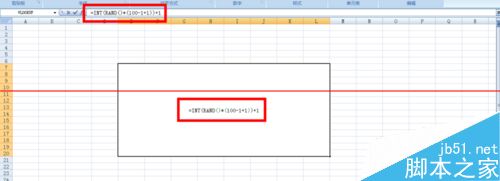
4、选中单元格,在“开始”选项卡中进行字体大小调整

5、按键盘F9键进行刷新,即每按一次F9将出现新数字
提示:长按F9有数字滚动的效果哟~
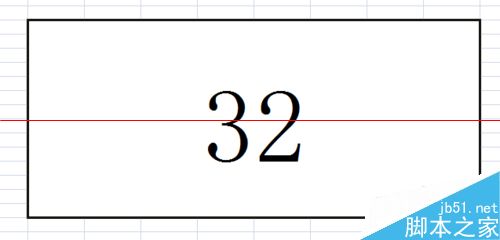
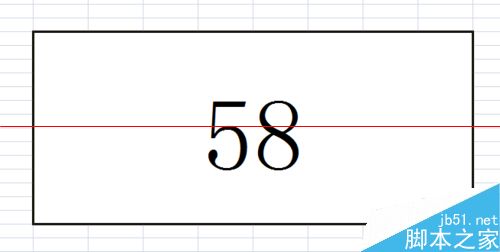
注意事项:本公式在N次刷新中,可能出现重复的数字。
excel怎么作图及改变坐标值取值范围?
excel怎么作图及改变坐标值取值范围?excel制作图标的时候看,怎么做都做不对,后来才发现是坐标取值的原因,该怎么修改excel坐标的取值范围呢?下面我们一起来看看详细教程






